路由器恢复出厂后如何重新设置
路由器是现在十分常用的网络设备,有些用户不小心将设备恢复出厂,不知道如何重新设置,接下来小编就给大家介绍一下具体的操作步骤。
具体如下:
1. 首先第一步打开电脑浏览器,输入路由器背面的管理IP,在跳转的页面中先新建管理员密码,接着根据下图所示,点击【->】图标。

2. 第二步进入【上网设置】页面后,分别设置【上网方式、宽带账号、宽带密码】,接着根据下图所示,再次点击【->】图标。
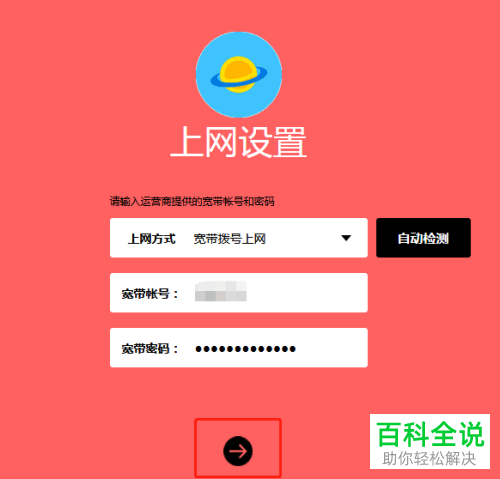
3. 第三步进入【无线设置】页面后,分别输入【无线名称、无线密码】,接着根据下图所示,再次点击【->】图标。
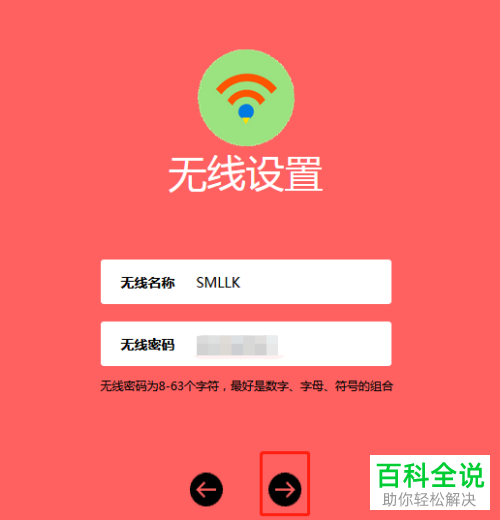
4. 第四步设置完成后,根据下图所示,点击【√】图标。
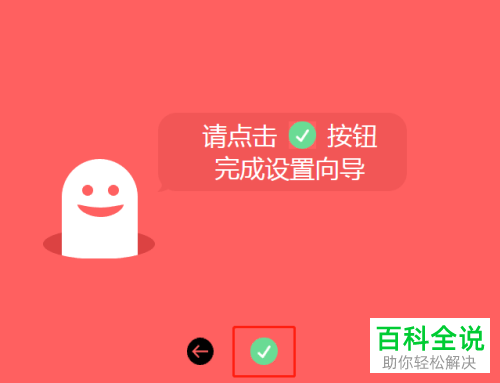
5. 第五步进入【连接设备管理】页面中,根据下图所示,能够查看所有连接设备,按照需求管理设备。

6. 最后根据下图箭头所指,电脑成功连接路由器WiFi。
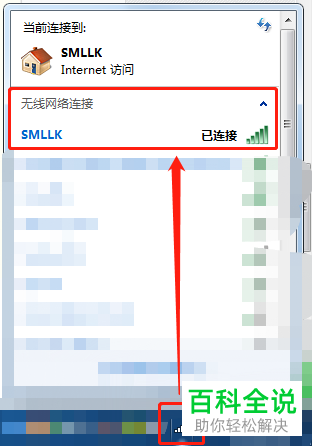
以上就是路由器恢复出厂后如何重新设置的方法。
赞 (0)
